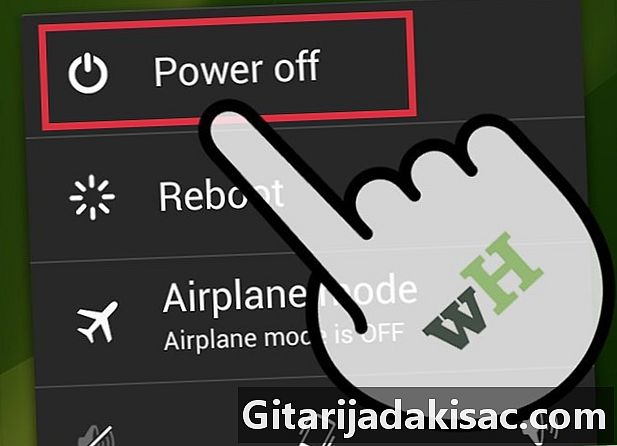
Inhalt
In diesem Artikel: Sichern Sie Ihre Daten. Wählen Sie den Hard-Reset Ihres Telefons
Es ist einfach, einen Hardware-Reset (oder "Hard-Reset" auf Englisch) des LG Lucid durchzuführen. Durch einen Hard-Reset werden alle auf Ihrem Telefon gespeicherten Daten gelöscht. Der Speicher Ihres Telefons ist nach diesem Zurücksetzen wie neu. Wir empfehlen, dass Sie alle wichtigen Daten und Dateien auf Ihren Computer kopieren, bevor Sie mit diesem Verfahren beginnen.
Stufen
Teil 1 Sichern Sie Ihre Daten
-

Verbinden Sie Ihr Telefon mit Ihrem Computer. Sie benötigen ein USB-Kabel, um beide Geräte zu verbinden (ein Kabel sollte vom Hersteller bereitgestellt worden sein, als Sie das Telefon gekauft haben). Wenn Sie kein USB-Kabel haben, um Ihr Telefon an Ihren Computer anzuschließen, kaufen Sie eines. Stecken Sie den kleinen USB-Stecker in den Mini-USB-Anschluss Ihres Telefons (den Sie unter anderem zum Aufladen Ihres Telefons verwenden) und den großen USB-Stecker in einen der USB-Anschlüsse Ihres Computers. -

Öffnen Sie den Ordner "Arbeitsplatz" (oder "Dieser PC" für Windows 8-Benutzer). Wählen Sie dann Ihr Telefon aus. -
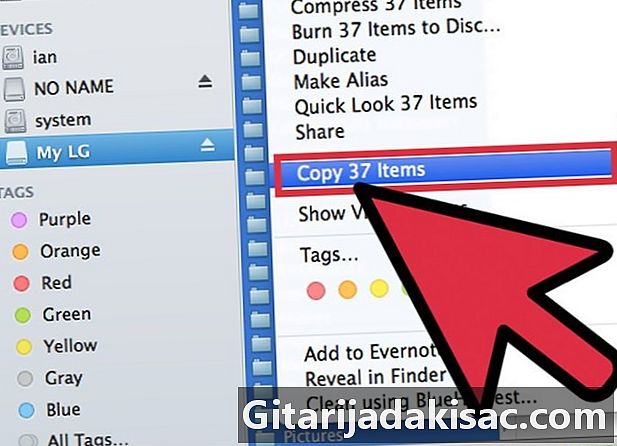
Kopieren Sie Ihre Ordner und Dateien. Kopieren Sie alle Daten, die Sie speichern möchten, auf die Festplatte Ihres Computers. Sie können sie nach dem Hard-Reset wieder in den Telefonspeicher übertragen.
Teil 2 Führen Sie einen Hard-Reset Ihres Telefons durch
-
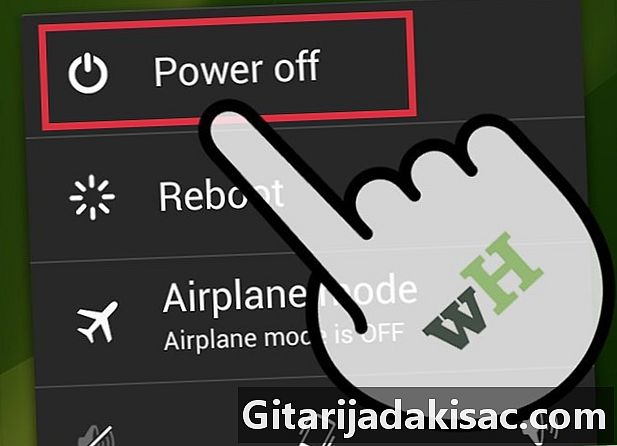
Schalten Sie Ihr Telefon aus. Ihr Telefon muss ausgeschaltet sein, bevor Sie den Hard-Reset starten können. Halten Sie die "Ein / Aus" -Taste (die gleiche, mit der das Telefon gesperrt wurde) an Ihrem Telefon gedrückt und wählen Sie "Ausschalten", wenn sie auf dem Bildschirm angezeigt wird. -

Halten Sie die Tasten "Power" und "Volume Down" 12 Sekunden lang gedrückt. Lassen Sie beide Tasten los, wenn die Meldung "Benutzerdaten endgültig löschen und Einstellungen zurücksetzen?" ("Benutzerdaten dauerhaft löschen und Einstellungen zurücksetzen?" Auf Englisch) wird auf dem Bildschirm angezeigt. -

Drücken Sie die "Power" -Taste, um Ihre Auswahl zu bestätigen. Wenn Sie eine andere Taste als die "Power" -Taste drücken, wird der Vorgang abgebrochen. -

Drücken Sie die Ein- / Aus-Taste erneut, wenn eine weitere Bestätigung auf dem Bildschirm angezeigt wird.